windows 操作系统实现快速宽带拨号命令[批处理下载]
宽带拨号在debian下极其简单,初次设置时运行:
sudo pppoeconfig
设置好adsl帐号和密码,就可以联网了。
为什么要拨号?
互联网上的数据收集往往是通过采集网页的形式来获取,被采集站往往会限制采集的单个IP的访问速度,会发现,老是采集同一个网站,一会儿,程序就会报错了,说明已经被对方管理员给盯上了,除了控制采集的频率之外,更换IP是最佳选择,有人可能会想到使用代码IP来达到更换IP的目的,但是,代理IP一则资源有限,二来收费也不便宜,三则,虽然大把的IP列表,然而真正可以用的却很少,并且还有时效性,上一分钟能使用的代理IP地址,下一秒可能就不能用了。因此,如果是拨号宽带接入互联网的同学,有戏了。
手动还是自动?
文章不讲debian,只讲讲windows上的宽带拨号。如果是初次接入互联网,windows 宽带拨号分为3步:
1、新建一个宽带拨号连接
2、填入宽带帐号和密码
3、点击 【宽带连接】
如果是已经建有宽带拨号连接了,要换IP地址怎么办?点击右下角网络图标 宽带连接……。
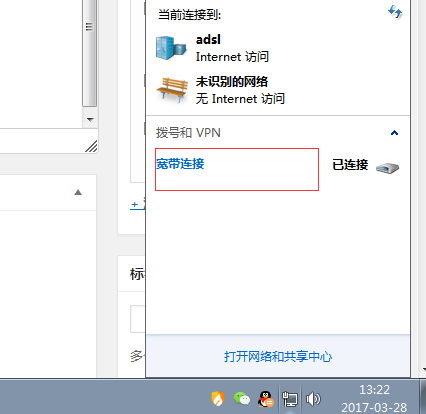
一路下来,抓着鼠标不放,一路打击,要点6次,移动鼠标5次,如果是自动化程序呢?还过一会再去手动拨号一次吗?不停地重复上述动作,拨号换IP 100次,就意味着要点击鼠标左键600次、移动鼠标500次,加起来有1100次之多,工作量是不是很大了?
来个自动化的吧:
@echo off :: 断开拨号 :: 格式 rasdial /dis :: 连接宽带 :: 格式 :: rasdial 宽带名称 帐号 密码 rasdial 宽带连接 057708669942 864897
按照你自己的宽带帐号和密码修改后,保存文件扩展名为:.bat(windows批处理) ,文件名随意。现在只要双击该文件就能实现拨号了,还可以直接在程序里面去调用,快捷方便,再不用手动拨号了,教程适用于windows xp、windows 7及windows 10等操作系统,windows系统可通用。
更多阅读
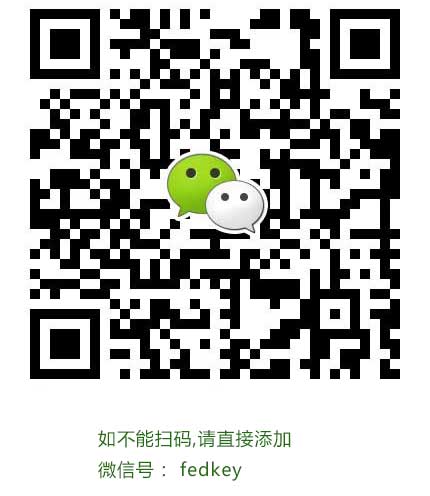
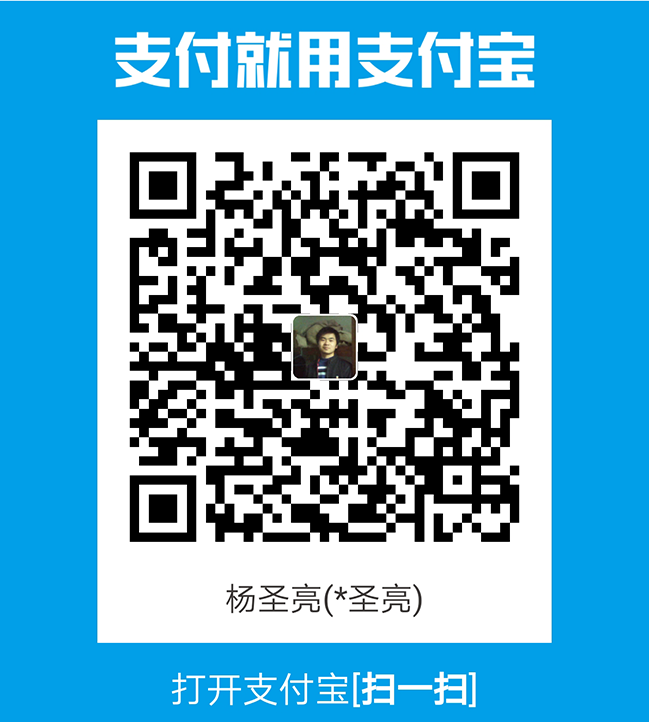
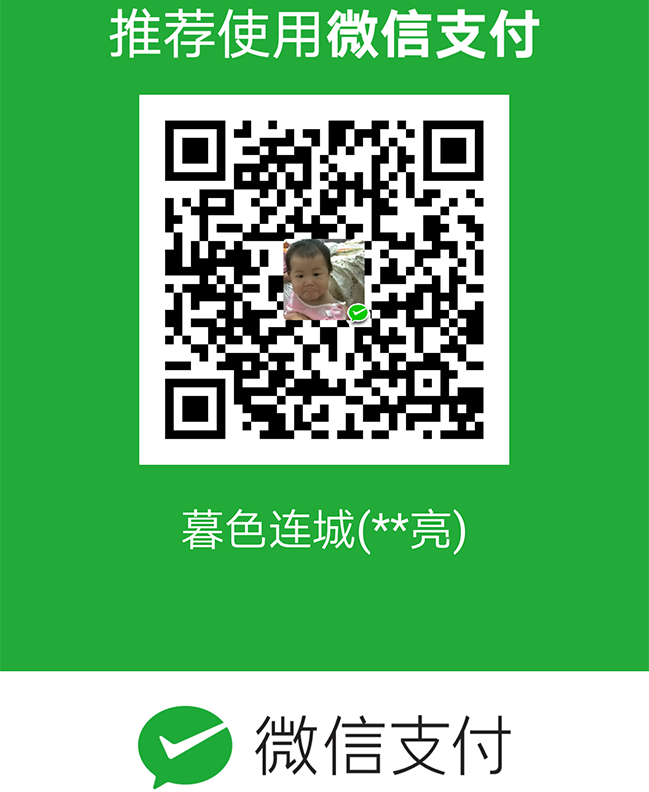
 QQ
QQ 微信
微信 商店
商店
我是一只小猫
2019年1月20日 上午8:15
很实用啊,谢谢分享,拿走了。
杨圣亮
2019年1月20日 上午8:38
好的,拿去用吧。